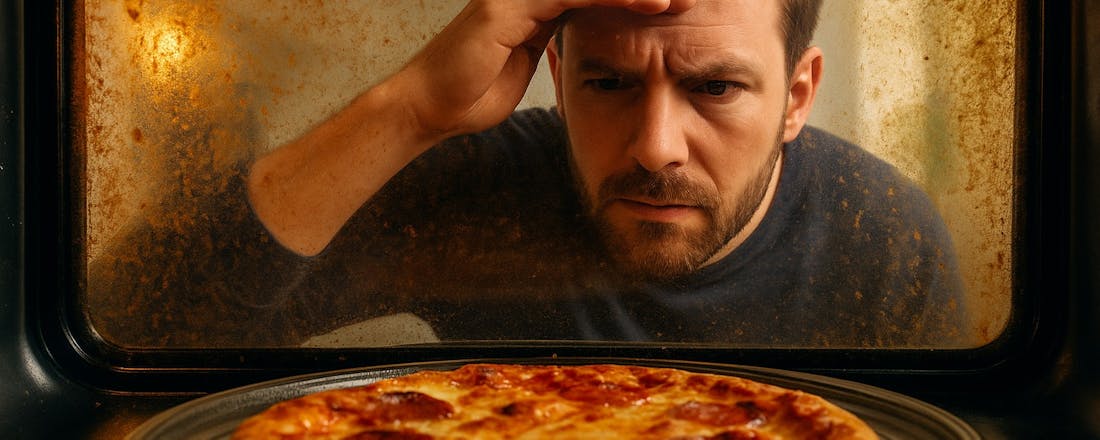E-mailclients. Kiezen voor een alternatief of toch tevreden met Outloo
Af en toe is het om gek van te worden: de nieuwe patches voor Outlook en Outlook Express komen in rap tempo voorbij. Dat moet ook wel, want we worden doorlopend om de oren geslagen met html-mails, virussen, wormen en ongewenste advertenties. Maar dat moet toch anders kunnen? We kijken naar 18 e-mailclients, waarvan er slechts 7 ons tegen alle aanvallen uit de test beschermen
Spam maakt inmiddels 50 procent uit van alle ontvangen e-mail, maar met de juiste e-mailclient kunt u zich een hoop leed besparen. Maar waar kiest u voor? Wij bestoken veertien betaalde (waaronder Outlook) en vier gratis (waaronder Outlook Express) clients met onder andere pop-ups, viruscodes en bijlagen zonder bestandsnamen (zie ook het stukje Testmethode) en komen tot de conclusie dat Outlook helemaal zo gek nog niet is. Alle specificaties en testresultaten van de clients vindt u in de tabellen op pagina XX en XX. Testmethode (op openingsspread) Onze test-pc is een Pentium 4 op 2,0 GHz, 256 MB geheugen, internetverbinding via adsl, Microsoft Windows XP Professional. Om veilig te kunnen e-mailen, hebt u niet meer voldoende aan alleen anti-virussoftware. Daarom hebben we onze e-mailclients niet alleen bestookt met bekende gevaren als gefragmenteerde viruscode, pop-up objecten en dubbele formaatuitgangen (bijv. fun.jpg.vbs), maar schakelen we ook potentieel gevaarlijke code in die gebruik maakt van weinig bekende veiligheidslekken. Verder worden alle clients onderworpen aan moderne veiligheidstests van GFI-Security (www.gfi.com/emailsecuritytest). 22 e-mailaanvallen geven de gevaren weer die een waaraan een e-mailclientgebruikers dagelijks kan worden blootgesteld. Denk aan lange webadressen, bijlagen zonder bestandsnamen, ingesloten IFrames, kwaadaardige code met ClassID's en hta-bestanden (html-toepassingen). Ook testen we de veiligheid van de clients bij het laden van afbeeldingen van vreemde servers (webbugs). Eenvoudige bediening Een e-mailclient gebruik je dagelijks, dus moet hij prettig te bedienen zijn. Outlook 2003, Thunderbird en Pocomail vallen hier positief op, terwijl Outlook Express hier wat minder scoort. Zo kunt u in Pocomail e-mails eenvoudig bewerken danzij de optieknoppen die naast de mail header staan. Via een quickguide voert u met één klik dagelijkse opdrachten uit, zoals het invoeren van een nieuw adres in het adresboek. En met Outlook 2003 kunt u bij het instellen van een e-mailaccount de ingevoerde instellingen via een testverbinding controleren op hun juistheid – handig, want zo ziet u meteen of de ingevoerde gegevens kloppen! Outlook Express is weliswaar eenvoudig in het gebruik, maar mist een aantal interessante mogelijkheden. Denk aan een spamfilter, een mailticker (hiermee kijkt u of er nieuwe e-mail op de server is), scanner-integratie en uitgebreide sorteeropties. Clients als Mulberry en Lotus Notes werken verwarrend, doordat de menustructuren niet logisch zijn opgebouwd en de invoeropties voor belangrijke functies – de instellingen van de actieve e-mailadressen bijvoorbeeld – diep begraven zijn. Voor professionele gebruikers mogen een agenda en een omvangrijk contactenbeheer uiteraard niet ontbreken. Beide zijn in zowel Outlook 2003 als Lotus Notes geïntegreerd en verheffen deze toepassing dan ook tot een pim (personal information manager). Outlook 2003 kan echter nog altijd geen nieuwsgroepen openen en zal daarvoor Outlook Express aanspreken. Notes past door de Domino Server-integratie vooral in grote bedrijfsnetwerken, maar functioneert ook op uw systeem thuis. Kiest u op basis van bedieningsgemak, dan is voor de thuis-pc het gratis Thunderbird prima geschikt. Deze software is niet alleen eenvoudig te bedienen, maar beschikt ook over een erg goede sorteerfunctie en een goed spamfilter. In het betaalde segment vallen Outlook 2003 en The Bat in positieve zin op; de laatste heeft een goede prijs/kwaliteit-verhouding, dankzij een mailticker en uitgebreide automatiseringsfuncties. Intuïtief werken Makkelijk en intuïtief werken kunt u met Outlook 2003, The Bat, Thunderbird en Pocomail; alle belangrijke opties zijn maar een paar muisklikken van u verwijderd. Mulberry daarentegen zit complex in elkaar, het verbergt bijvoorbeeld de optie voor een tweede e-mailaccount veel te diep in het menu. Ook bij Lotus Notes is de intuïtieve bediening ver te zoeken. E-mail opvragen heet hier Replicating en de e-mailaccountinstellingen moeten we opdiepen in Tools, goed verborgen in het adresboek. Weergave Wat de weergave hebben Biz Mail en Becky zwakke punten: beide breken lange url's automatisch af, waarbij het tweede deel van de link niet langer beschikbaar is, met als gevolg foutberichten bij het oproepen van een webpagina. The Bat, Outlook 2003, Becky, Mulberry, Pocomail en Thunderbird tonen bijlagen onoverzichtelijk en met hun volledige naam. De andere clients verbergen deze namen achter symbooltjes die u eerst moet aanklikken. Verzegelde post Bij het versleutelen en onderteken slaan alle clients u met complexe certificaten of vereiste plug-ins om de oren. Hierdoor missen we een duidelijke, eenvormige standaard en een gebruiksvriendelijke – en daardoor eenvoudige – integratie. E-mailperikelen Door privacy-gaten bij Eudora, Lotus Notes, Ebox, Courier en Thunderbird krijgen spammers een duidelijke feedback. Niet zo handig, want hieruit blijkt niet alleen dat het e-mailadres geldig is, maar weten de spammers ook meteen door wie hun berichten gelezen worden. Bovenstaande clients openen zonder enige navraag html-mails en laden daarbij ook afbeeldingen in van vreemde servers. Gelukkig kunt u dit via de instelmogelijkheden uitschakelen, maar dat moet u dan wel handmatig doen. Courier 3.5 is voor gebruikers met meer dan honderd e-mails in het postvak niet echt bruikbaar, omdat de client na ieder gewist bestand alle andere e-mail-headers opnieuw van de server downloadt. Bij het doorzoeken van uw mail moet u bij Gemini en Mail 'n Fax door onnodig veel zoekvelden bladeren. Het kan echter ook anders: zowel Outlook 2003 als Lotus Notes gebruiken maar één zoekveld waarmee u zowel de header als de body van uw e-mail probleemloos doorzoekt. Help, een bijlage! De clients gaan heel verschillend met bijlagen om. Zo geven The Bat en Outlook 2003 een uitgebreide waarschuwing en blokkeren ze zelfs bepaalde bestandsformaten, terwijl Marlin en Mulberry meteen alles openen. Eudora opent probleemloos bijlagen met ClassIDs en voert gevaarlijke code uit – niet veilig! Ook de in de Opera-browser geïntegreerde e-mailclient laat te wensen over. Zo voegt deze toepassing een gefragmenteerd virus, verdeeld over vijf e-mails, weer samen en wil het bij het uitvoeren weten of het bestand geopend of opgeslagen mag worden. Nergens krijgen we een waarschuwing dat we zo wel eens een virus of trojan binnen kunnen halen. Wanneer er geen virusscanner is geïnstalleerd, is de pc geïnfecteerd. Outlook 2003 daarentegen houdt zich verre van onzinnige en ronduit gevaarlijke bijlagen als vb-scripts of html-toepassingen. Deze zijn zelden onschuldig en kunt u eenvoudig blokkeren. The Bat waarschuwt over het algemeen een stuk uitvoeriger dan Outlook 2003 en geeft zelfs tips bij de verdere behandeling van de gevaarlijke bestanden. Weg met spam The Bat, Eudora, Opera, Gemini, Marlin en Thunderbird zijn prijzenswaardig om hun lerende spamfilter, dat via de al ontvangen reclamemails in de toekomst gelijksoortige berichten kan herkennen. Bij de gratis toepassingen is Thunderbird de enige met zo'n spamfilter en beschermt u daardoor heel wat beter tegen junkmail dan betaalde pakketten als Lotus Notes of Mulberry. Het eenvoudigste spamfilter-criterium is en blijft toch uw eigen adresboek. E-mails van bekenden mogen nooit gewist worden. Toch zijn er maar zes clients die de inhoud van het adresboek ook werkelijk als criterium gebruiken, namelijk: The Bat, Pocomail, Outlook 2003, Eudora, Pegasus en Thunderbird. Bij The Bat kunt u van alles instellen: van programmeerbare filters met variabelen tot intelligente automatiseringsfuncties en mailinglijsten. Bij mailclients zonder spamfilter is het verstandig om gebruik te maken van spamfilters als I Hate Spam of Mailwasher Pro (zie PCM juli 2002). Importeren met hindernissen Gebruikt u Outlook Express en wilt u overstappen naar een client mét spamfilter, dan moeten de importfuncties voor een vlotte bestandsoverdracht zorgen. Bij Thunderbird, The Bat en Lotus Notes zijn enkele muisklikken voldoende om de data van Outlook Express over te zetten. Ebox heeft echter geen importfilter en Becky en Sylpheed Claws kunnen helemaal geen bestanden van Outlook Express importeren. Volgens het protocol Alle deelnemers ondersteunen het e-mailprotocol pop3 en impa4. Imap wordt door Marlin, Pocomail en Ebox ondersteund (maar wel rudimentair). Het kan alleen in de Inbox worden opgevraagd – de omvangrijke imap-features worden daardoor tot een pure pop3-vervanger gereduceerd. Biz Mail weigert hoe dan ook het instellen van een imap-account doordat de Nextknop niet actief is. Kunt u niet zonder imap, dan kunt u deze e-mailclients beter niet gebruiken. Conclusie De tests laten overduidelijk zien hoe nalatig veel e-mailclients zijn wat betreft veiligheid. Dit is niet acceptabel, vooral niet omdat heel wat veiligheidsgaten al langer bekend zijn. Een waarschuwing voor gevaarlijke e-mails is evenmin vanzelfsprekend. Het fel bekritiseerde Outlook Express is echter wél veilig – op voorwaarde dat u de beschikbare updates regelmatig installeert. Van de gratis pakketten gaat het predikaat Beste Product echter naar Thunderbird. Deze beschikt over alle belangrijke e-mailfuncties met een eenvoudige bediening en heeft als enige gratis client een lerend spamfilter. Van de betaalde pakketten is Outlook 2003 ongeslagen op het vlak van gebruiksgemak, in tegenstelling tot Mulberry, Courier en Lotus Notes waar je bij het aanmaken van een e-mailaccount wordt overladen met teveel technische details. Tegen alle vooroordelen in, geldt dat Outlook 2003 veilig is. Het beheer van zowel de agenda als de contacten en de eenvoudig in te stellen filters maken het pakket compleet. Deze client krijgt dan ook het predikaat Beste Product. Wilt u toch een alternatief voor Outlook 2003, dan kunnen we The Bat aanwijzen. Deze veilige en eenvoudig te bedienen e-mailclient biedt naast krachtige filters en goede importmogelijkheden ook een praktische nieuws-ticker. U krijgt zeker waar voor uw geld. Uitgesloten van deelname Uitgesloten van de test zijn die toepassingen die het imap-e-mailprotocol niet ondersteunen, zoals Tobits David SL. Verder hebben we reclame-ondersteunde toepassingen, encryptietools, smtp-servers, programma's om de mailbox te controleren (Mail-Checker), extra's voor mailclients en bètaversies niet meegenomen in de test. Thunderbird kan in deze test ook vervangen worden door Mozilla 1.6 en Netscape Mail 7.1. Deze drie toepassingen onderscheiden zich namelijk alleen op het vlak van de vormgeving en bieden identieke menuopties. Tips voor veiliger mailen 1. Wees voorzichtig met meteen uitvoerbare bestanden zoals exe, com, vbs, hta, msi, pif en scr. 2. Bestanden met een dubbele formaatuitgang (denk maar aan fun.jpg.vbs) opent u beter niet. Ook bestanden als dot, doc en xls kunnen macrovirussen bevatten. 3. Bewaar eerst de potentieel gevaarlijke bestanden op uw harde schijf zodat een geüpdate virusscanner deze kan controleren. 4. Bel bekende afzenders als u twijfelt of het bestand wel van hen afkomstig is. 5. Laat html in e-mail voor wat het is en schakel over op de tekstweergave waarbij u de html-weergave zo mogelijk uitschakelt. 6. Activeer in Outlook/Outlook Express bijkomend de zone met websites met beperkte toegang (veiliger) voor e-mail. U vindt deze optie via Extra/Opties/Beveiliging. Meer tips en info over e-mail vindt u op http://everythingemail.net/ en op www.nwfusion.com/newsletters/gwm/2002/01246717.html. Op www.gnupg.org vindt u een gratis pgp-vervanger om uw e-mail te versleutelen. woordenlijst Apop: Authenticated Post Office Protocol of POP Auth. Zoals bij smtp identificeert de gebruiker van de e-mail zich via een gebruikersnaam en een wachtwoord. Imap4: Internet Message Access Protocol. Deze biedt in vergelijking met pop3 meerdere voordelen. Bij imap blijven de e-mails op de mailserver en worden daar in mappen verdeeld. Zo heeft de gebruiker overal toegang tot zijn e-mail. Bovendien worden ook alle andere mappen, zoals de spamverdachte mappen van webmailers als Hotmail of Yahoo Mail aangegeven. Met pop3 wordt alleen het Postvak In met de nieuwe e-mail opgeroepen. Pop3: Post Office Protocol. Wordt gebruikt om mails te ontvangen. Het nadeel hier is dat alle data als tekst worden doorgezonden. Pop voor smtp: Sommige providers gebruiken dit systeem van authenticatie, waarbij de gebruiker zich pas bij het ophalen van de mail via pop3 identificeert. Daarna kan voor een beperkte tijd ook mail verzonden worden. Smtp: Simple Mail Transfer Protocol. Wordt gebruikt voor het verzenden van e-mails. Smtp auth: In dit systeem identificeert de gebruiker zich voor het zenden van zijn e-mails via een gebruikersnaam en wachtwoord. Deze beschermen de mailserver tegen misbruik zodat hij niet gebruikt kan worden als spam-relay-server. Ssl/tls: Biedt bijkomende versleuteling voor de bestanden bij de apop- of smtp-auth identificering.